无网状态下手机如何传文件给电脑?
1、在手机上进入“设置”-“系统”-“关于手机”,连续快速点击“版本号”,直到出现“您正处于开发者模式!”的提示。
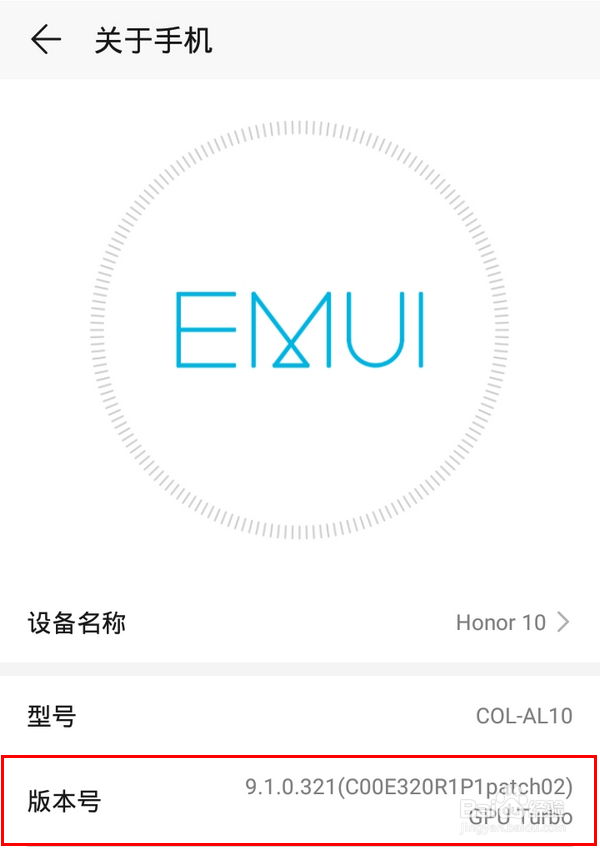
2、打开开发人员选项之后,进入“设置”-“系统”-“开发人员选项”中,将“连接USB时总是弹出提示”的开关打开。

3、以上工作完成后,将手机通过数据线连接到电脑。

4、这时,手机上将出现一个USB连接方式的弹窗,在这个弹窗中点选“传输文件”。
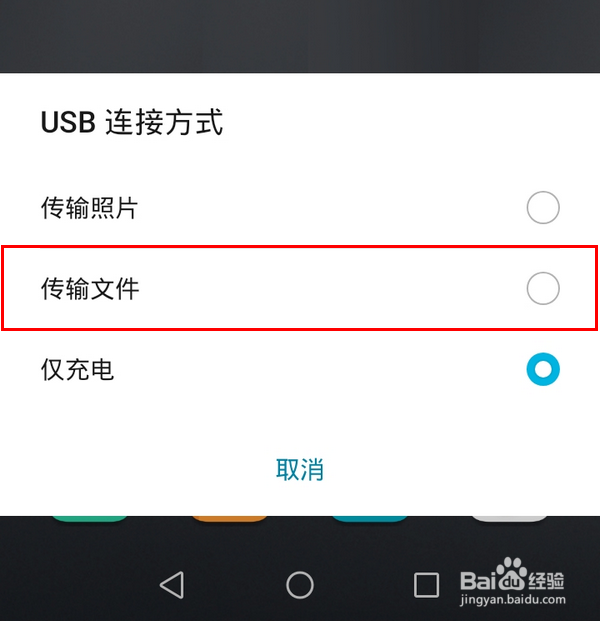
1、手机接上电脑之后,在电脑上会出现一个手机的图标,双击这个图标进入。

2、再双击“内部存储”。
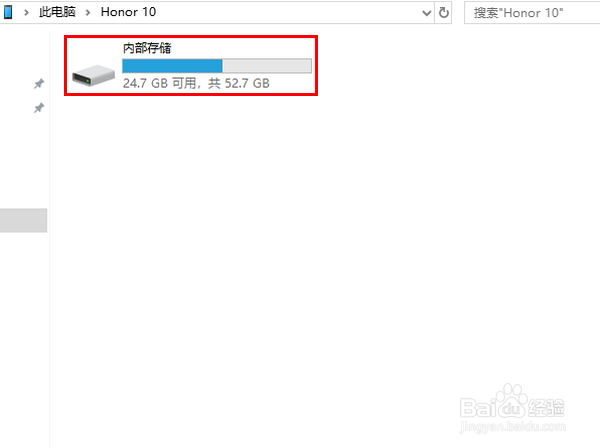
3、打开内部存储之后,将出现类似电脑上的文件夹视图。
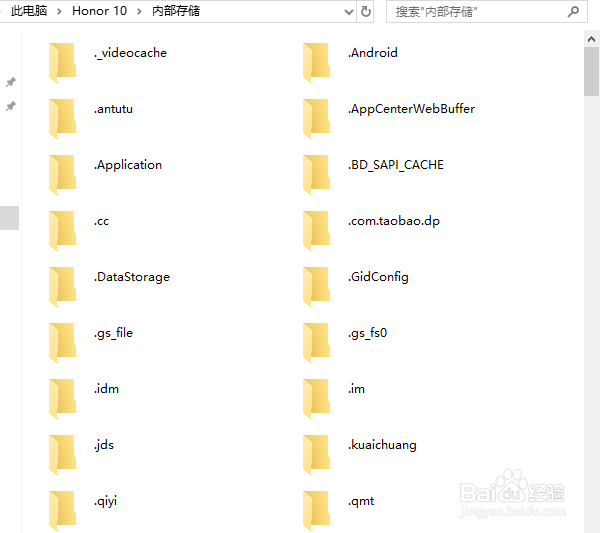
4、我们可以双击这些文件夹进入,找到自己需要传到电脑上的文件,右击鼠标,然后在弹出的菜单中点击“复制”。
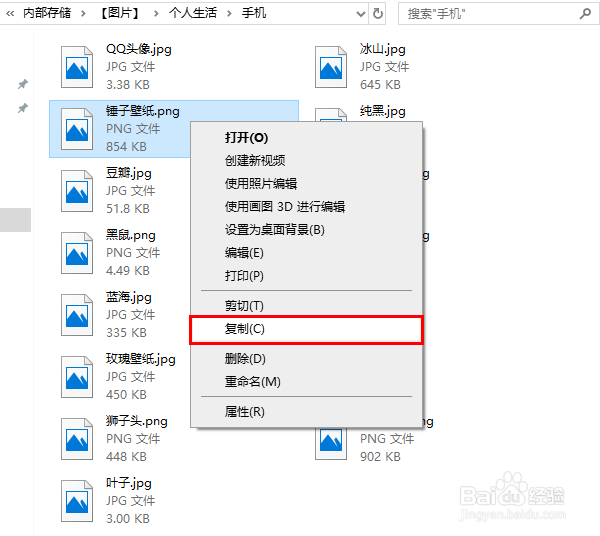
5、最后,将复制好的文件粘贴到电脑的指定目录下就可以了。

1、手机端操作
1、打开开发人员选项,然后在其中打开连接USB时总是弹出提示
2、将手机连上电脑,然后在弹出的弹窗中点选传输文件
电脑端操作
1、在此电脑中双击手机图标进入
2、双击内部存储
3、在内部存储中找到要传到电脑的文件,右击鼠标,选择“复制”
4、在电脑上粘贴文件即可
声明:本网站引用、摘录或转载内容仅供网站访问者交流或参考,不代表本站立场,如存在版权或非法内容,请联系站长删除,联系邮箱:site.kefu@qq.com。
阅读量:140
阅读量:46
阅读量:149
阅读量:83
阅读量:87